苹果手机作为一款功能强大的智能手机,除了日常通讯和娱乐功能外,还提供了多种个性化设置选项,其中之一就是将歌曲作为闹钟铃声,通过这一设置,我们可以在清晨被自己喜爱的音乐唤醒,带来更加愉悦的起床体验。苹果手机如何设置歌曲作为闹钟呢?接下来我们将详细介绍这一操作步骤,帮助大家轻松实现个性化的闹钟设置。
苹果手机如何设置歌曲作为闹钟
具体步骤:
1.手机上选择并打开【QQ音乐】,如下图所示。
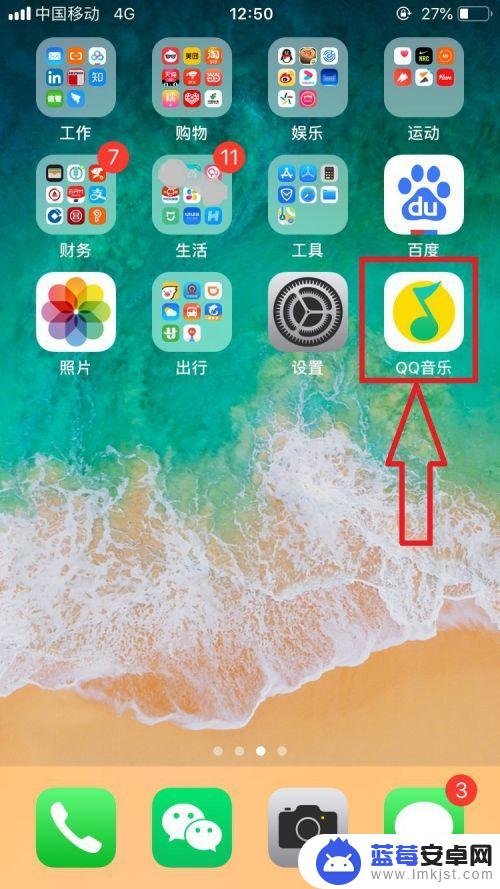
2.进入【QQ音乐】页面,选择打开右下角【我的】选项。在【我的】页面中找到【本地】音乐。如下图所示。
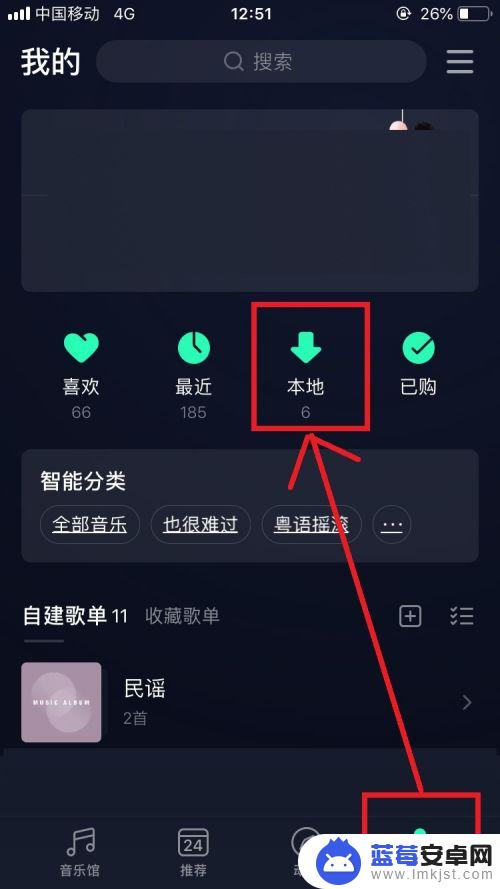
3.进入【本地歌曲】页面,选择音乐选项,点击打开该音乐右侧【...】,在弹出的工具栏中找到并选择【设置铃声】选项,如下图所示。
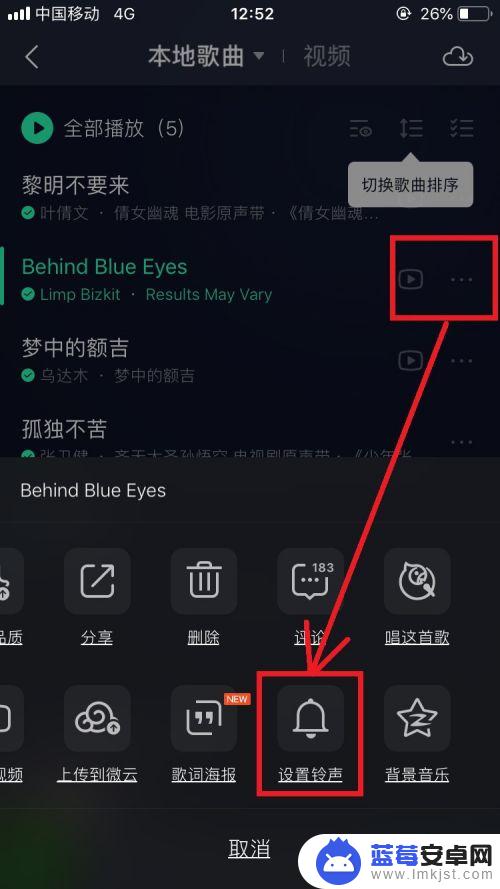
4.进入【铃声设置】页面,选取音乐片段后,点击【设置为铃声】按钮,如下图所示。
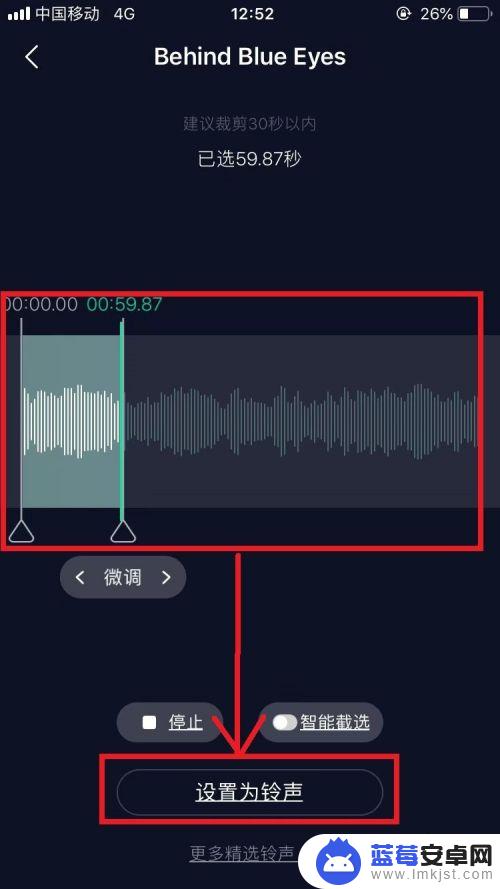
5.在弹出窗体页面中,选择【拷贝到库乐队】选项。如下图所示。
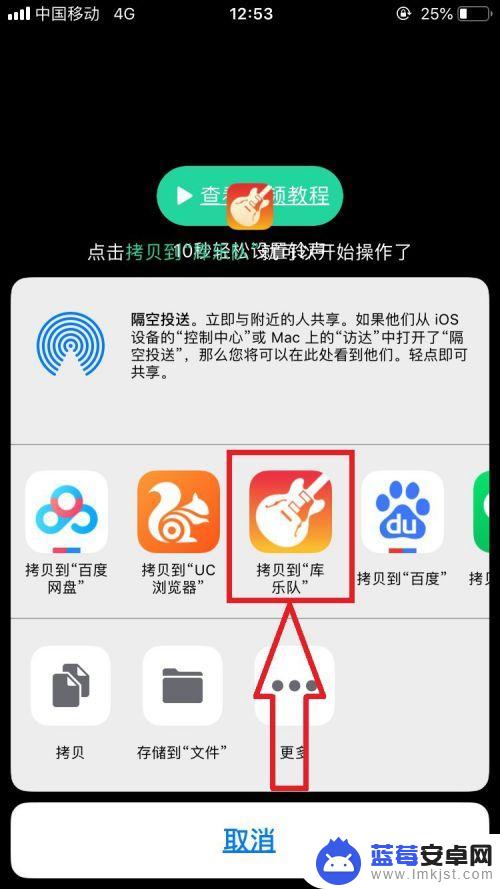
6.在选择完【拷贝到库乐队】选项后,页面跳转到【库乐队】。此时可以在库乐队的【最近项目】列表中看到刚刚分享的音乐;点击该音乐项目,在弹出的菜单列表中选择【共享】选项,如下图所示。
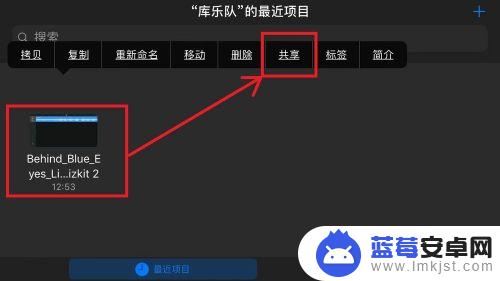
7.从弹出的【共享乐曲】选项中,选择【电话铃声】选项,如下图所示。
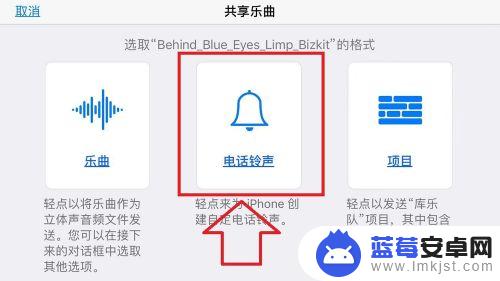
8.进入【导出电话铃声】页面,在当前页面编辑该【电话的铃声】的名称后。点击页面右上角【导出】按钮,库乐队完成电话铃声的导出操作,如下图所示。
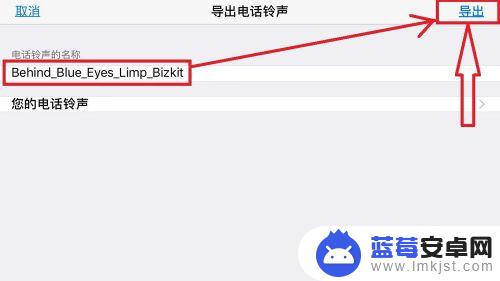
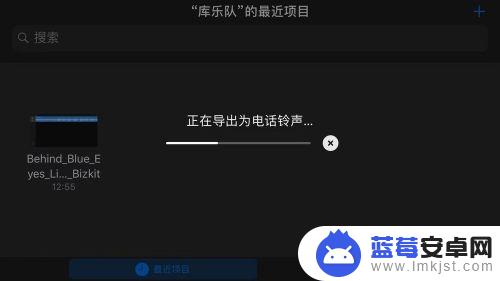
9.经过上述步骤后,完成将本地音乐歌曲转化为苹果手机的电话铃声操作。为下一步的闹钟设置个性化铃声提供了必要的前提。
以上就是苹果手机歌曲闹铃设置的全部内容,还有不清楚的用户可以参考以上步骤进行操作,希望对大家有所帮助。









